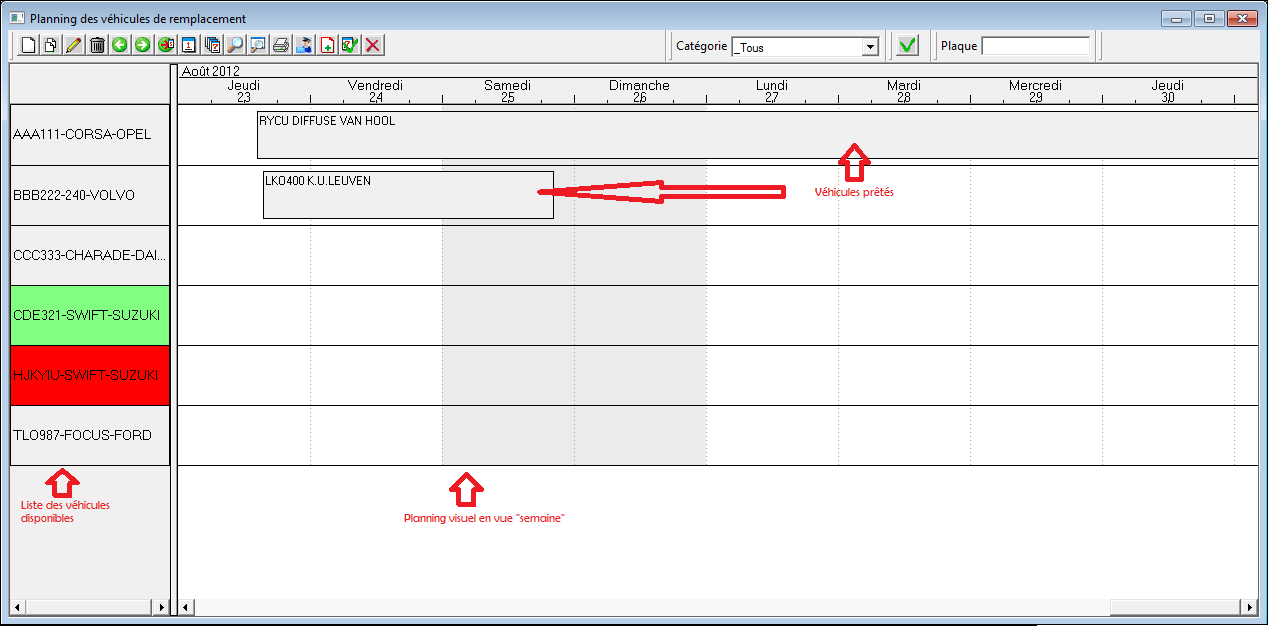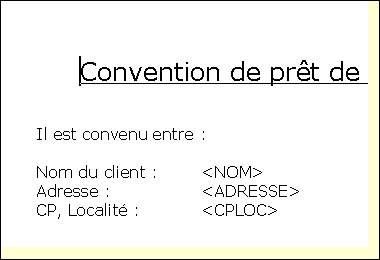Généralités
Le planning des véhicules de remplacement vous permet de visualiser de manière rapide les disponibilités de vos véhicules de remplacement. Ce planning est également disponible depuis les dossiers de carrosserie et le fiche atelier garage.
Les véhicules prêtés ou loués peuvent ensuite être éventuellement facturé via le module facture carrosserie ou facture garage.
Fonctionnement du planning
Pour ajouter un prêt de véhicule, il faut dessiner un rectangle avec la souris en regard du véhicule souhaité et du nombre de jours souhaités pour le prêt.
On peut aussi cliquer sur l'icône ajouter pour créer un nouveau prêt, il faudra alors indiquer quel véhicule doit être prêté ou loué.
Pour sélectionner un prêt existant, il faut cliquer une fois dans le cadre du prêt.
Barre d'outils
pour ajouter un nouveau prêt de voiture, équivalent à dessiner un cadre dans la zone zouhaitée
pour dupliquer un prêt de véhicule. Il faut tout d'abord sélectionner le prêt à dubliquer en cliquant une fois sur le cadre à sélectionner.
pour modifier un prêt de véhicule. Equivaut au double-click sur un cadre de prêt.
pour supprimer le prêt acutellement sélectionné.
pour revenir un jour, une semaine ou un mois en arrière suivant le type de vue active
pour avancer de un jour, une semaine ou un mois suivant le type de vue active
pour activer la vue "semaine" puis avec un deuxième click la vue "mois"
pour effectuer une recherche sur un véhicule (plaque) et une date précise.
pour imprimer différents rapports, tel la convention de prêt par exemple (il faut alors sélectionner au préalable le prêt de véhicule).
pour imprimer un courrier concernant un procès.
pour facturer les véhicules loués mensuellement.
Convention de prêt de véhicule de remplacement
Cette convention peut être imprimée au moyen d'un canevas standard fait avec MS WinWord. Il est également possible de faire sur mesure une convention plus compliquée au moyen d'un layout via le reporting de CarPack.
Dans le convention de prêt WinWord, vous pourrez insérer une série de "codes" encadrés par des < >. Ces codes seront remplacés par leur valeur réelle lors de l'impression.
Pour configurer la convention de prêt, il faut eller dans le menu "Utilitaires > Impressions > Définition de la convention de prêt"
Si vous souhaitez utiliser un document Word existant, il suffit de le sauver dans le dossier "DOCBASE" des données de CarPack. Il faut également que son nom commence par "CONV_".
Par exemple: CONV_Convention de prêt.rtf. Remarquez que le document Word doit être enregistré au format RTF (Rich Text Format)
CarPack est fourni ave quelques documents afin de vous donner des exemples d'utilisation.
Pour connaître la liste des codes utilisables, cliquez ici.
Exemple dans Word:
Encodage d'un prêt de véhicule
L'écran d'encodage permet de spécifier les paramètres du prêt ou de location du véhicule.
Barre d'outils
Les boutons permettent, dans l'ordre:
- de sauver
- imprimer la convention de prêt
- facturer en facture carrosserie
- facturer en facture garage
- ajouter des articles du stock en plus du prêt du VR
Zone véhicule prêté
Cette zone est automatiquement complétée si on ajoute un prêt en dessinant un cadre avec la souris. Si on clique sur l'icône "ajouter", il faut choisir le véhicule à prêter.
Dossier de carrosserie ou fiche atelier
Cette zone est automatique complétée quand on vient des dossiers carrosserie ou d'une fiche atelier garage. Si on vient du planning lui-même il faudra indiquer le numéro de dossier ou de fiche garage lié à ce prêt. Si cette zone est laissée vide, le véhicule ne sera lié à aucun dossier ou fiche atelier.
Cadre client
Si on vient des dossiers ou de la fiche atelier, cette zone est automatiquement remplie. Sinon, il faut indiquer le client ou la plaque de son véhicule.
On peut également renseigner un conducteur, dont la fiche doit exister dans le signalétique client.
Cadre Prêt
Diverses zones concernant les dates et kilométrage du véhicule prêté.
...
Omschrijving
De planning van de uitleen-/vervangwagens laat u toe om de beschikbaarheid van de vervangwagens te beheren. Dit is ook mogelijk via de opdrachten en werkfiches.
De uitleen-/vervangwagens kunnen eventueel later gefactureerd worden.
Gebruik
Om een uitleen toe te voegen moet u een rechthoek tekenen met uw muis op dezelfde hoogte van het voertuig en het aantal dagen aangeven.
U kan dit ook via het witte blad icoon doen.
Om een bestaande lening te kiezen moet u op de gewenste rechthoek klikken.
Toolbar
Leenconventie
Dit is een standaard document MS WinWord. Het is mogelijk een op maat layout aan te maken.
U kan in het standaard document verschillende "codes" intikken tussen <>. Deze codes zullen veranderd worden door hun echte waarde bij het printen.
Om de leenconventie aan te passen ga naar Extra > Afdrukking > Definitie van leenconventie.
Als u een bestaand document wilt gebruiken moet u :
- het document in de folder "DOCBASE" van de gegevens van CarPack kopiëren.
- de naam van het document moet met "CONV_" starten. Bijvoorbeeld: CONV_Leenconventie.rtf.
- het moet in het formaat RTF (Rich Text Format) opgeslaan worden
Om de lijst van de beschikbare codes op te vragen klik hier
Voorbeeld in Word:
Leenconventie scherm
Toolbar
U kan:
- opslaan
- leenconventie printen
- een carrosserie factuur aanmaken
- een garage factuur aanmaken
- onderdelen uit de voorraad halen en aan de lening toevoegen
Vervangwagen
Deze zone is automatisch aangevuld bij het omkaderen voor een leenwagen met de muis, anders moet u het voertuig kiezen
Dossieropdracht of werkfiche
Deze zone is automatisch aangevuld via de dossieropdrachten en werkfiches, anders kunt u dit zelf invullen.
Kader klant
Via de dossieropdrachten en werkfiches wordt deze zone automatisch aangevuld, anders moet u dit zelf invullen.
U kan ook een bestuurder kiezen. Hij moet in de klantenlijst bestaan.
Kader Locatie
Er bestaan verschillende zones:
- datums en kilometerstand van de voertuig.
- brandstof bij begin en einde van de locatie (bv: 1,2,3 of 4 voor 1/4, 2/4, 3/
...
- 4 of 4/4
...
Case "Facturation mensuelle" pour les locations long terme, permet de facturer le véhicule de manière mensuelle.
Raison du prêt: liste déroulante à paramétrer dans le menu "Signalétique > Listes > Général > Listes globales > Raison de prêt VR"
Paiement par et payé par: liste déroulante des moyens de paiement à paramétrer dans "Signalétique > Listes > Général > Listes globales > Type de paiement"
Cadre Facturation / Tarif
Dans la zone "Tarif", CarPack affiche par défaut le tarif qu'il aura trouvé dans fiche du véhicule de remplacement.
Vous pouvez également taper vous même le prix souhaité.
Facturation mensuelle
Cette option permet de facturer de manière mensuelle des locations long termes. L'option est associée à la "Date dernière facture" qui permet de déterminer quand doit avoir lieu la prochaine facturation du véhicule. Pour un début de location en cours de mois, indiquez la date de début du contrat dans la date de dernière facture. Un pro-rata du nombre de jours restant est alors comptabilisé dans la première facture.
Approbation des véhicules de remplacement
Dans certaine structures il peut s'avérer nécessaire de demander des approbations lors de la réservation de véhicules de remplacement.
...
- )
- maandelijkse facturatie
- reden van de lening (u kan dit instellen via het menu Beschrijving > Lijsten > Algemeen > Algemene lijsten > Reden van de lening)
- betaalzones (u kan de betalingswijze instellen via het menu Beschrijving > Lijsten > Algemeen > Algemene lijsten > Betalingswijzen)
Kader Prijzen
Hier vindt u het toegepaste tarief van de vervangwagen. U kan ook zelf de prijs aanpassen.
Kader Bestelling en factuur
Maandelijkse facturatie
Hier kan u lange termijn locaties factureren. Het programma stelt u elke maand de locaties voor die moeten gefactureerd worden op basis van de datum van de laatste factuur. Vergeet niet bij het begin van het contract de datum in het kader van de "Laatste factuur" van de locatie in te tikken.
Goedkeuring van de locatie
Ga naar "Approbation des véhicules de remplacement" om meer informatie te vinden